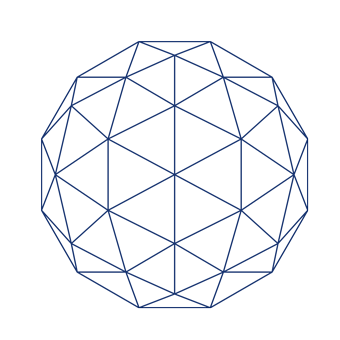如何把做好的图放到样机上(学习多图排版)
有多张 APP 截图时,该怎么排版呢?
我在电视上看到一个处理,结合动画进行页面的切换,这里分享一下。

(这是我简单模仿的,图压缩后有点变化)
这里用到一个手机样机,通过动画,实现 5 张图片之间位置的切换
制作步骤如下。
01 样机获取
02 图片排版
03 动画添加
样机获取
样机图如何获取呢?
例如可以到在线样机生成网站 QURB(qurb.rishimohan.me),
选择合适的样机(如白色的 iPhone 8),根据尺寸需求上传一张纯色图,颜色与样机其他部分有较显著的差异,点击【Save mockup】保存图片。
有问题,纯色图怎么做?
根据提示像素比例(实测发现所需尺寸与标示尺寸有少许偏差,可自行微调),在 PPT 里画个矩形,设置无轮廓纯色填充,另存为图片就可以了。
接下来,把图片插入到 PowerPoint 中,【选择图片】-【图片格式】-【颜色】-【设置透明色】,点击手机屏幕位置,完成镂空处理。
图片排版接下来,就是对图片进行排版了。
准备好需要展示的截图(这里我找了几张植物图),调整图片大小和位置,位于中间的图片最大,随着向两端推移图片越小,最后把样机图放在最顶层位置。
为了让图片之间有点层次感,我给图片添加了一点阴影。
动画添加
第三步,添加动画。
这里我使用平滑切换动画。
根据需要,多复制几页幻灯片,依次调换图片的位置,给后面几页幻灯片设置平滑切换效果就可以了。
最后,想直接要这个版式的,可以在同名公号后台回复 多图01 获取,图片是通过占位符添加的,自行复制幻灯片、添加图片及调整层次关系即可。
(注:至少要 PowerPoint 2016 版本才能看到正常的动画效果)
,
免责声明:本文仅代表文章作者的个人观点,与本站无关。其原创性、真实性以及文中陈述文字和内容未经本站证实,对本文以及其中全部或者部分内容文字的真实性、完整性和原创性本站不作任何保证或承诺,请读者仅作参考,并自行核实相关内容。文章投诉邮箱:anhduc.ph@yahoo.com